Microsoft Store с последними обновлениями становится только лучше с каждым днем. Новое эстетическое обновление со встроенной поддержкой приложений для Android дало магазину новую жизнь. Но с каждой новой итерацией появляются новые сообщения об ошибках и коды ошибок. Ошибка магазина Microsoft 0xD000000D это ошибка, которую вы должны решить вручную. Но в этом нет ничего страшного, так как вы можете легко решить эту проблему.
Оглавление
Исправление 1. Запустите средство устранения неполадок приложений Магазина Windows.
Средство устранения неполадок приложений Магазина Windows предназначено для выявления и устранения проблем, связанных с Магазином Microsoft.
1. Итак, нажмите правой кнопкой мыши на Значок Windows на панели задач и нажмите «Настройки“.

2. На странице настроек перейдите в «Система" настройки.
3. Теперь нажмите «Устранение неполадок» из правого меню.
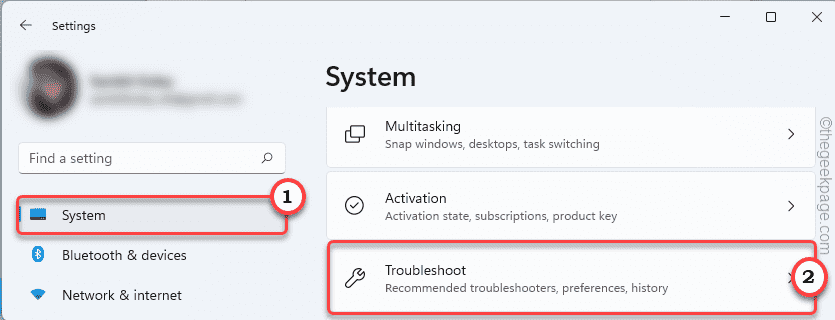
4. Чтобы перейти к следующему шагу, нажмите «Другие средства устранения неполадок», чтобы изучить дополнительные варианты устранения неполадок.
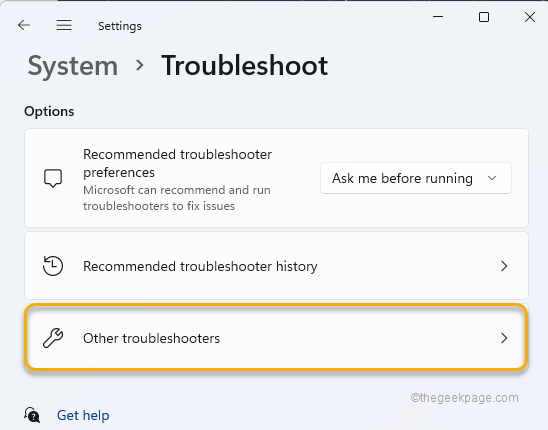
5. Теперь здесь вы найдете несколько средств устранения неполадок.
6. Просто нажмите «Приложения Магазина Windows», чтобы выбрать его. Кран "Бежать», чтобы запустить средство устранения неполадок.

Просто позвольте этому средству устранения неполадок запуститься, выявить и устранить проблему.
Исправление 2 — сброс магазина
Попробуйте сбросить кеш магазина в вашей системе.
1. Просто нажмите значок Windows и напишите «wsreset“.
РЕКЛАМА
2. Далее нажмите «wsreset», чтобы сбросить кеш магазина в вашей системе.

Это займет всего несколько секунд, и кеш магазина будет сброшен до значения по умолчанию.
Сделав это, откройте Магазин и проверьте, сталкиваетесь ли вы с той же проблемой или нет.
Исправление 3 — проверьте дату и время
Магазин не будет работать нормально, если системная дата или время настроены неправильно.
1. Нажатие Ключ Windows и р клавиша на клавиатуре должна открыть «Выполнить».
2. Только что записывать запустите это в «Выполнить» и нажмите «ХОРОШО“.
timedate.cpl
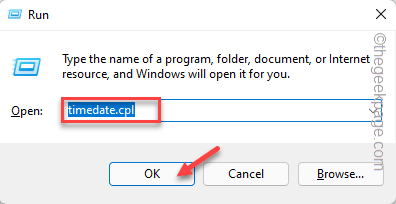
3. На странице «Дата и время» перейдите к пункту «Дата и Тимвкладка "е".
4. Теперь проверьте время, которое вы найдете здесь. Если вы заметили, что время или дата отображаются неправильно, просто нажмите «Изменить дату и время…“.
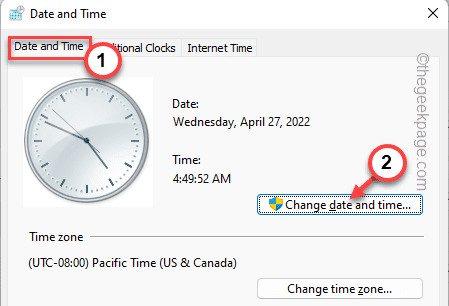
5. На следующей вкладке сбросьте настройки времени и даты в соответствии с вашим местным временем.
6. После этого нажмите «ХОРОШО», чтобы сохранить изменения.
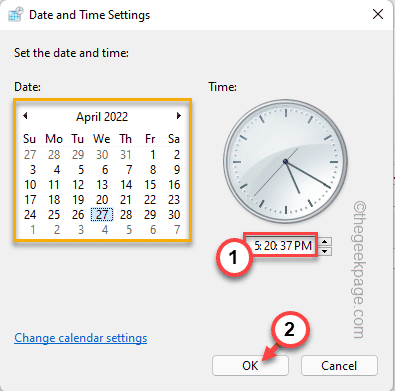
7. Далее вы должны прийти в «Интернет-время" раздел.
8. Нажать на "Изменить настройки», чтобы изменить настройки.
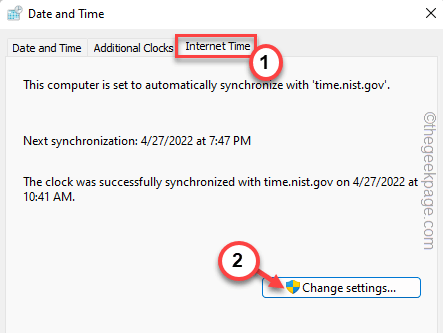
9. Следующий, Проверьте «Синхронизировать с интернет-сервером" вариант.
10. Вы должны обновить сервер времени. Кран "Обновить сейчас“.
11. После этого нажмите «ХОРОШО», чтобы сохранить изменения.
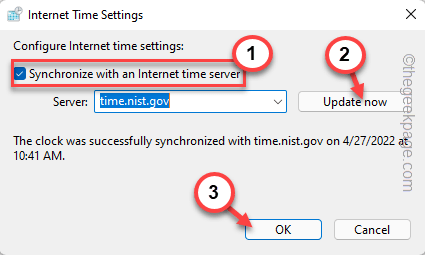
12. После этого нажмите «Применять" и "ХОРОШО“.
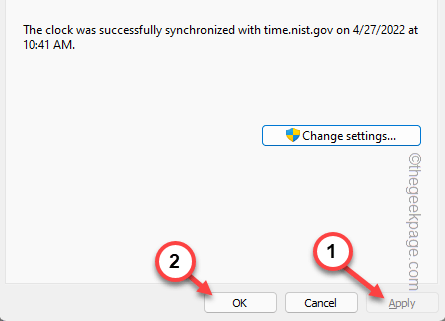
Сделав это, начать сначала система один раз.
Затем запустите Store и проверьте, работает это или нет.
Исправление 4 — проверьте наличие обновлений Windows
Установите последнее обновление Windows в вашей системе.
1. Нажатие Клавиша выигрыша+I клавиши вместе должны открыть настройки.
2. Теперь нажмите «Центр обновления Windows” на левой панели.
3. Вы найдете вариант, который говорит: «Проверить наличие обновлений“. Нажмите на нее, чтобы проверить наличие новых обновлений.
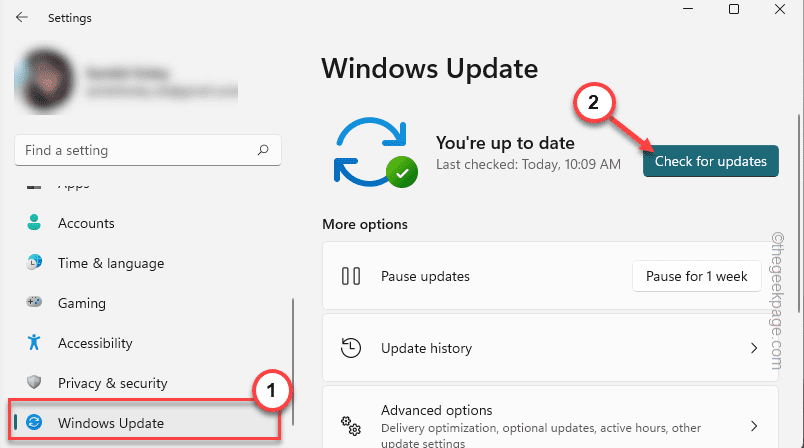
Теперь Windows загрузит последнюю версию Windows и установит ее в системе.
4. После того, как обновление будет загружено и установлено в системе, вам будет предложено перезагрузить систему.
5. Кран "Перезагрузить сейчас", чтобы перезапустить систему.

Это завершит процесс обновления, а затем проверит
Исправление 5 — повторно войдите в магазин
Выйдите из системы, а затем повторно войдите в Магазин. Проверьте, решает ли это вашу проблему.
1. Открытый магазин.
2. Затем нажмите на значок своей учетной записи в строке меню и нажмите «выход“.
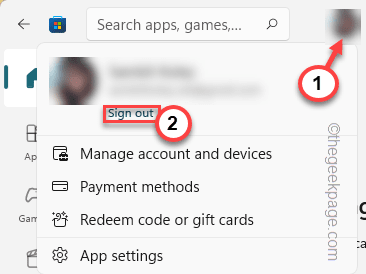
Вы выйдете из Магазина.
3. Теперь нажмите на тот же значок учетной записи и нажмите «Войти“.
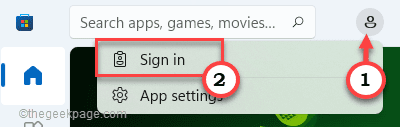
4. Откроется страница входа. Здесь выберите учетную запись Microsoft, которую вы использовали ранее.
5. Затем нажмите на «Продолжать» продолжать дальше.
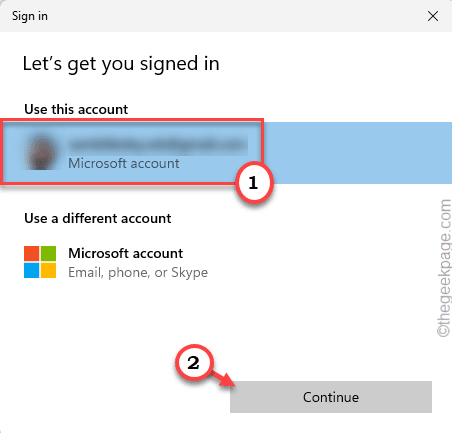
Затем введите пароль своей учетной записи и завершите процесс подписания. Позже проверьте, получилось ли это.
Исправление 6 — восстановить или перезагрузить магазин
Попробуйте сначала восстановить Магазин, и, если это не сработает, может сработать сброс настроек.
1. Открыть настройки.
2. Далее выберите «Программы" слева.
3. После этого нажмите «Приложения и функции“.
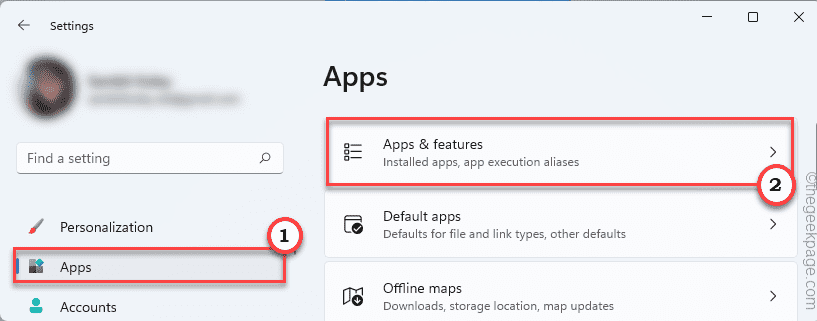
4. Затем прокрутите вниз список приложений, отсортированных по алфавиту, чтобы найти «Магазин Майкрософт“.
5. После этого нажмите на «⋮“. Далее нажмите на «Расширенные опции“.
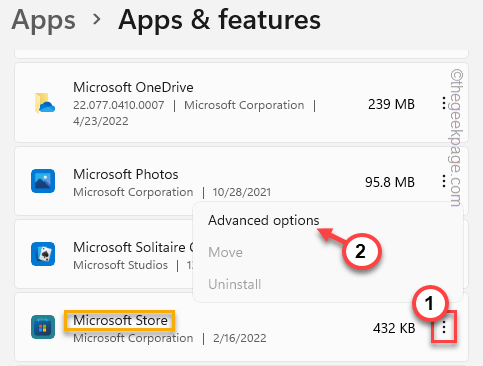
6. Вы можете восстановить приложение. Для этого нажмите «Ремонт“.
Дождитесь завершения процесса восстановления.
Запустите Store и проверьте, видите ли вы сообщение об ошибке по-прежнему или нет.

Если сообщение об ошибке появляется снова, вернитесь на страницу настроек.
8. Теперь нажмите «Перезагрузить», чтобы сбросить приложение.
9. Появится запрос на подтверждение процесса сброса. Нажмите "Перезагрузитьвариант снова.
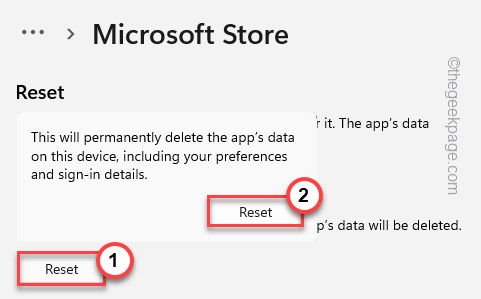
После этого закройте окно настроек.
Запустите Магазин и снова войдите в систему. Проверьте, по-прежнему ли вы сталкиваетесь с проблемой или нет.
Шаг 1 - Скачайте Restoro PC Repair Tool отсюда
Шаг 2. Нажмите «Начать сканирование», чтобы автоматически найти и устранить любую проблему с ПК.


![Microsoft Store закрывается сразу после открытия [ПОЛНОЕ РУКОВОДСТВО]](/f/b156d4b01839be570adcdea5b0dc7460.jpg?width=300&height=460)